So optimieren Sie die Musikspeicherung Ihres iPhones, um Speicherplatz automatisch freizugeben

Trotz der zunehmenden Speichergröße jeder Generation von iPhones und anderen iOS-Geräten ist es wirklich einfach, sie voll zu stopfen. Wenn das Problem der Speicherverwaltung auf zu viel Musik zurückzuführen ist, gibt es ein neues Feature in iOS 10, mit dem Sie Ihren Speicher optimieren und Speicherplatz freimachen können.
Optimierung der Speicheroptimierung
RELATED: Was ist Apple Music und wie funktioniert es?
Die im Frühjahr 2015 eingeführte Apple Music-Apples Antwort auf Spotify und andere Musik-Streaming-Dienste macht es ganz einfach, neue Künstler zu finden und Musik auf Ihr iOS-Gerät herunterzuladen. Zwischen Apple Music und normalen MP3s ist es einfacher als je zuvor, Ihr Telefon aufzufüllen.
In der Vergangenheit hatte Apple eine Lösung für dieses Problem: Wenn Ihr iPhone seine maximale Speicherkapazität erreicht hatte, löschte iOS Songs es dachte, du wolltest nicht mehr (solange es eine Kopie dieser Lieder in deiner iCloud Musikbibliothek gab). Leider gab es keine Benutzerkontrolle über das Setup und Leute fanden oft, dass iOS Musik gelöscht hatte, die sie behalten wollten.
In iOS 10 erhältst du etwas mehr Kontrolle. Erstens ist diese Funktion standardmäßig deaktiviert, also müssen Sie sie suchen und einschalten. Dann teilen Sie der App einfach mit, wie viel Speicherplatz für Musik reserviert werden soll (z. B. 4 GB). Wenn Sie einen Punkt erreicht haben, an dem der Speicher Ihres iPhones knapp ist, überprüft Music Ihren Musikspeicher und gibt diesen wieder zurück. Wenn Sie zum Zeitpunkt des Auslösens der Warnung für niedrigen Speicherplatz beispielsweise 8 GB Musik haben, wird automatisch ein Teil davon gelöscht. Der Algorithmus ist auch intelligenter und lässt Ihre am häufigsten gespielten Tracks und neu heruntergeladenen Tracks intakt, während alte oder selten gespielte Inhalte verworfen werden, um Platz zu schaffen.
Das ist der Hauptunterschied: Es wird nur Daten löschen, wenn der Speicher Ihres Telefons ist voll - nicht, wenn du deine Musikzuteilung passierst. Wenn Sie also Ihre Musikzuweisung auf 4 GB einstellen, aber 8 GB Musik und nichts anderes auf Ihrem 16 GB iPhone haben, löscht Apple keine Musik - sie wird nur dann wieder auf 4 GB zurückgesetzt, wenn der Rest Ihres Telefonspeichers voll ist . Und das nur gilt für Musik, die auch über die iCloud-Bibliothek oder über den Apple Music-Dienst verfügbar ist. iOS wird Musik, die Sie manuell von iTunes in Ihr iPhone geladen haben, nicht automatisch aussparen.
Aktivieren der Musikspeicheroptimierung
Wenn die Optimierung wie eine Funktion klingt, von der Sie profitieren würden, ist es ganz einfach, sie einzuschalten. Greifen Sie einfach auf Ihr iPhone oder ein anderes iOS-Gerät und öffnen Sie die App "Einstellungen". Suchen Sie in der App "Einstellungen" nach dem Eintrag "Musik".
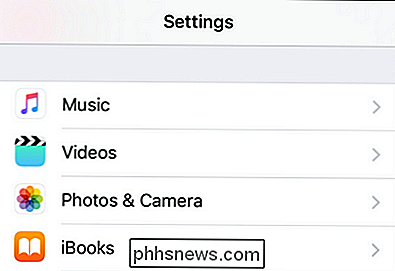
Vergewissern Sie sich in der oberen Hälfte der Musikeinstellungen, dass "iCloud Music Library" aktiviert ist. Ohne diese Einstellung ist das Musikoptimierungsmenü nicht zugänglich. Denken Sie daran, dass die Optimierungsfunktionen nur für Apple Music-Downloads und Musik in Ihrer iCloud-Bibliothek funktionieren, nicht für das Material, das Sie manuell über iTunes synchronisiert haben.
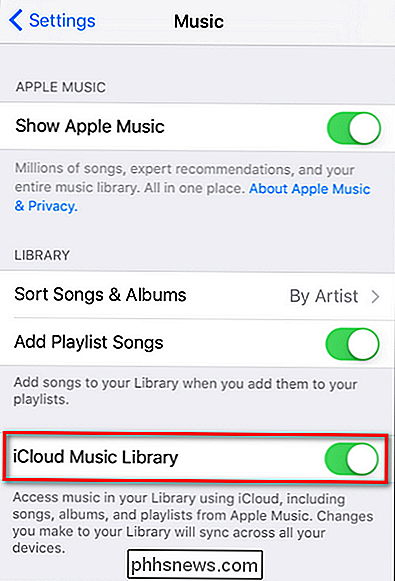
Scrollen Sie nach unten Sie finden die Option "Speicher optimieren". Klicken Sie darauf.
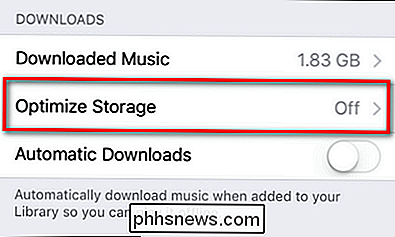
Schalten Sie "Speicher optimieren" ein. Darunter können Sie dann den Mindestspeicher auswählen, den Sie für Ihre Musik erhalten möchten. Wenn Sie "None" auswählen, löscht iOS so viel Musik, wie benötigt wird, um Speicherplatz freizugeben. Abgesehen von dieser extremen Auswahl können Sie zwischen 4, 8, 16 oder 32 GB Speicherplatz wählen.
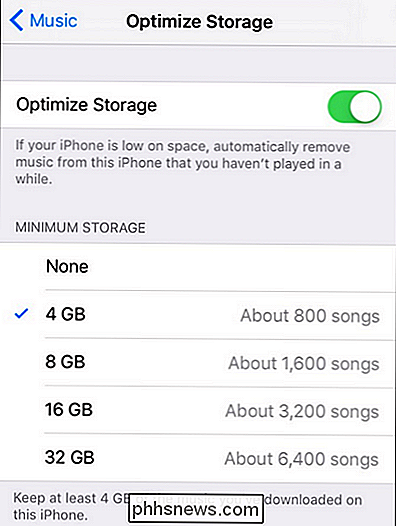
Denken Sie daran, dass der Speicherplatz so groß ist, dass Ihr iOS-Gerät bei nur hat Lager ist voll. Du kannst immer so viel Musik hinzufügen, wie du willst, solange dein Handy nicht das Ende seines Speichers erreicht hat.
Das ist alles! Schalten Sie die Einstellung ein, nehmen Sie Anpassungen vor und sorgen Sie sich nicht mehr darum, Ihr iPhone mit Musik zu überfüllen.

So ändern Sie das Zifferblatt auf dem Echo Spot
Amazon Echo Spot ist ein fantastischer Wecker am Bett, und Sie können aus einer Handvoll Ziffernblättern wählen. Hier erfahren Sie, wie Sie das Zifferblatt so ändern können, dass es Ihrem Geschmack entspricht. Beginnen Sie, indem Sie vom oberen Bildschirmrand nach unten wischen und dann auf das Einstellungssymbol tippen.

Was ist die Bedeutung von Windows-Ordnernamen mit Hex-Zahlen in ihnen?
Wenn Sie tief genug in Windows graben, früher oder später werden Sie wahrscheinlich einige Ordner mit ungewöhnlichen Namen scheinbar zufällig sehen Zahlen und Buchstaben. Welche Bedeutung haben diese Namen? Sind sie besonders? Der heutige SuperUser Q & A Post hat die Antwort auf die Frage eines neugierigen Lesers.

